您好,登录后才能下订单哦!
这篇文章将为大家详细讲解有关如何使用Python生成九宫格图片,小编觉得挺实用的,因此分享给大家做个参考,希望大家阅读完这篇文章后可以有所收获。
大家在朋友圈应该看到过用一张图片以九宫格的方式显示,效果大致如下:
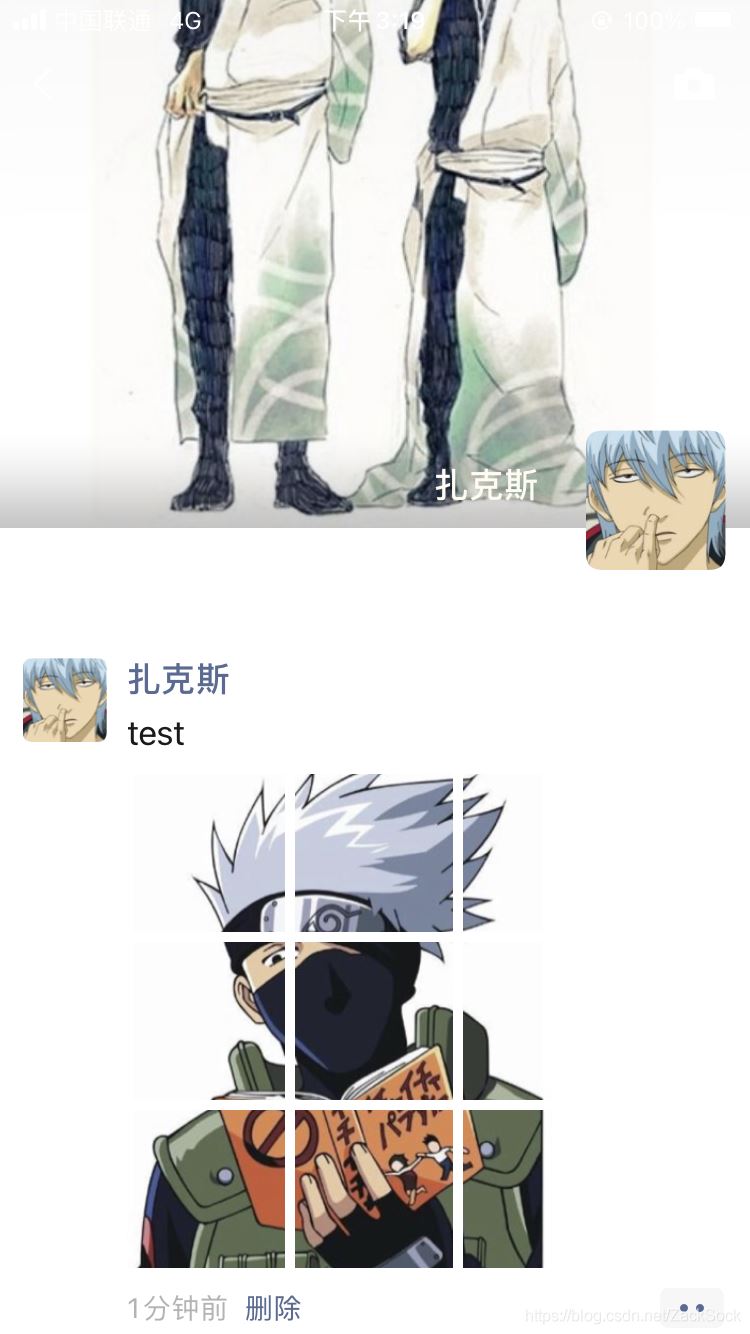
要实现上面的效果非常简单,我们只需要截取图片的九个区域即可。今天我们就要带大家使用Python来实现一下九宫格图片的生成。在开始之前,我们需要安装一下Pillow模块,语句如下:
pip install pillow
下面我们先来看看一些简单的图片操作。
今天我们会使用到三个操作,分别是读取图片、保存图片和截取图片。下面我们分别来看看。
在Pillow中,我们最常用的就是Image子模块。其中读取图片的操作就是通过Image.open函数来实现。Image.open函数会返回一个图片对象,我们来看看具体的代码:
from PIL import Image
# 读取图片
img = Image.open('lbxx.jpg')Pillow模块是PIL模块的python3版本,因此我们导入模块时是使用下面语句:
from PIL import Image
后面我们就可以通过操作img对象来实现对图片的操作。
在Image对象中,有一个crop方法,可以用于剪切图片。它接收一个box参数,表示要截取的区域。参数是一个元组,元素内容分别是左上角x,y坐标,右下角x,y坐标。图片中的坐标系是以左上角为原点的,如图:
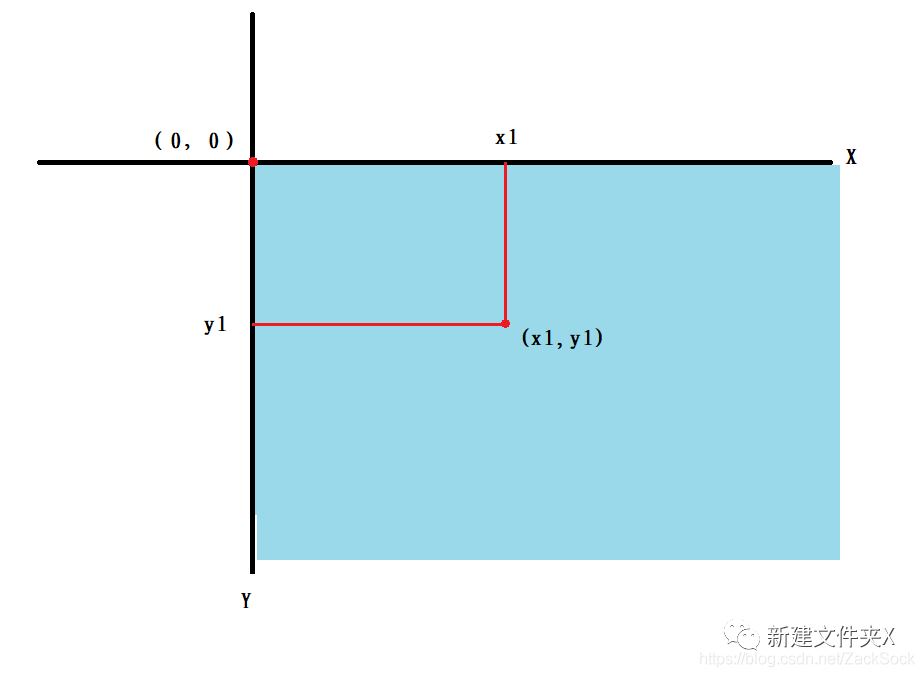
假如我们需要截取图片如下区域:
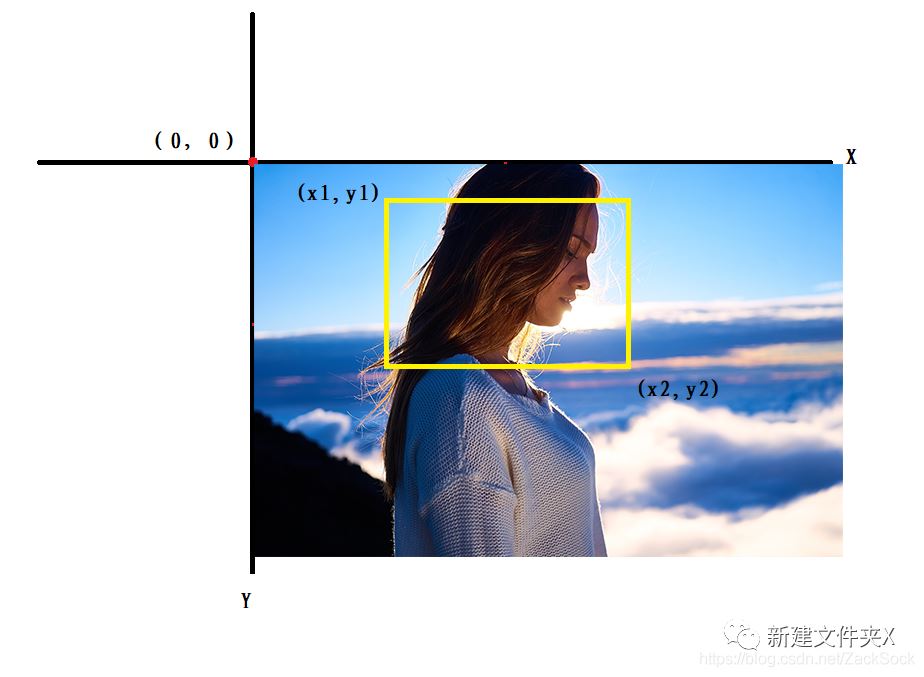
那我们的参数应该如下:
img.crop((x1, y1, x2, y2))
我们来看看具体的代码:
from PIL import Image
# 读取图片
img = Image.open('lbxx.jpg')
# 截取图片的(0, 0, 300, 300)区域
box = img.crop((0, 0, 300, 300))
# 显示截取的区域
box.show()保存图片的操作非常简单,我们只需要调用img的save方法即可,我们直接看代码:
from PIL import Image
img = Image.open('lbxx.jpg')
box = img.crop((0, 0, 300, 300))
# 保存图片
box.save('1.jpg')我们直接调用save方法,传入保存的路径即可。
知道了上面的操作,下面的操作无非就是截取图片的九个区域,然后保存即可。具体代码如下:
from PIL import Image
# 读取图片
im = Image.open('lbxx.jpg ')
# 宽高各除 3,获取裁剪后的单张图片大小
width = im.size[0]//3
height = im.size[1]//3
# 裁剪图片的左上角坐标
start_x = 0
start_y = 0
# 用于给图片命名
im_name = 1
# 循环裁剪图片
for i in range(3):
for j in range(3):
# 裁剪图片并保存
crop = im.crop((start_x, start_y, start_x+width, start_y+height))
crop.save('imgs/' + str(im_name) + '.jpg')
# 将左上角坐标的 x 轴向右移动
start_x += width
im_name += 1
# 当第一行裁剪完后 x 继续从 0 开始裁剪
start_x = 0
# 裁剪第二行
start_y += height我们先创建一个imgs目录,然后运行程序就可以在imgs下看到截取好的图片。
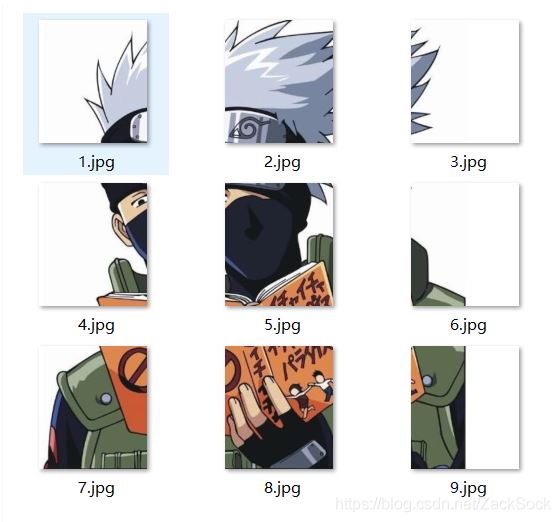
不过上面的代码还有些不便之处,就是我们需要手动创建imgs目录。我们可以借助os模块来帮我们自动创建改目录,修改后的代码如下:
import os
from PIL import Image
# 读取图片
im = Image.open('1kkx.jpg')
# 宽高各除 3,获取裁剪后的单张图片大小
width = im.size[0]//3
height = im.size[1]//3
# 裁剪图片的左上角坐标
start_x = 0
start_y = 0
# 用于给图片命名
im_name = 1
# 循环裁剪图片
for i in range(3):
for j in range(3):
# 裁剪图片并保存
crop = im.crop((start_x, start_y, start_x+width, start_y+height))
# 判断文件夹是否存在
if not os.path.exists('imgs'):
os.mkdir('imgs')
crop.save('imgs/' + str(im_name) + '.jpg')
# 将左上角坐标的 x 轴向右移动
start_x += width
im_name += 1
# 当第一行裁剪完后 x 继续从 0 开始裁剪
start_x = 0
# 裁剪第二行
start_y += height我们进行了一个简单的判断,如何再决定要不要创建文件夹。最终效果是一样的。
关于“如何使用Python生成九宫格图片”这篇文章就分享到这里了,希望以上内容可以对大家有一定的帮助,使各位可以学到更多知识,如果觉得文章不错,请把它分享出去让更多的人看到。
免责声明:本站发布的内容(图片、视频和文字)以原创、转载和分享为主,文章观点不代表本网站立场,如果涉及侵权请联系站长邮箱:is@yisu.com进行举报,并提供相关证据,一经查实,将立刻删除涉嫌侵权内容。